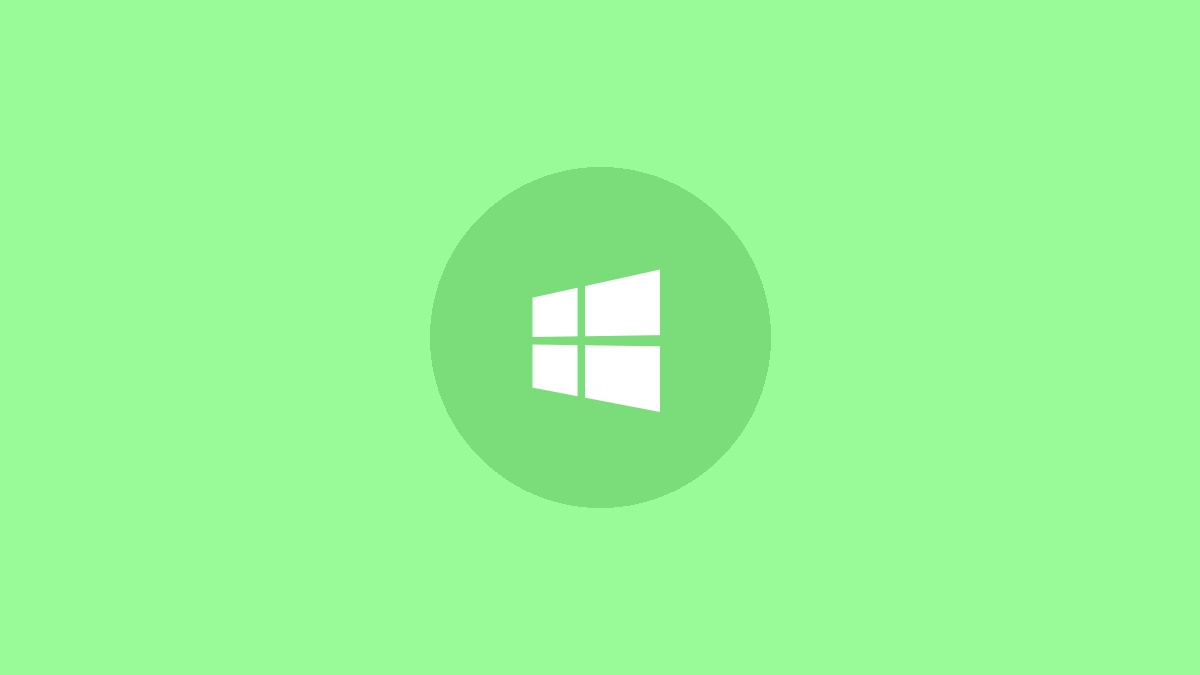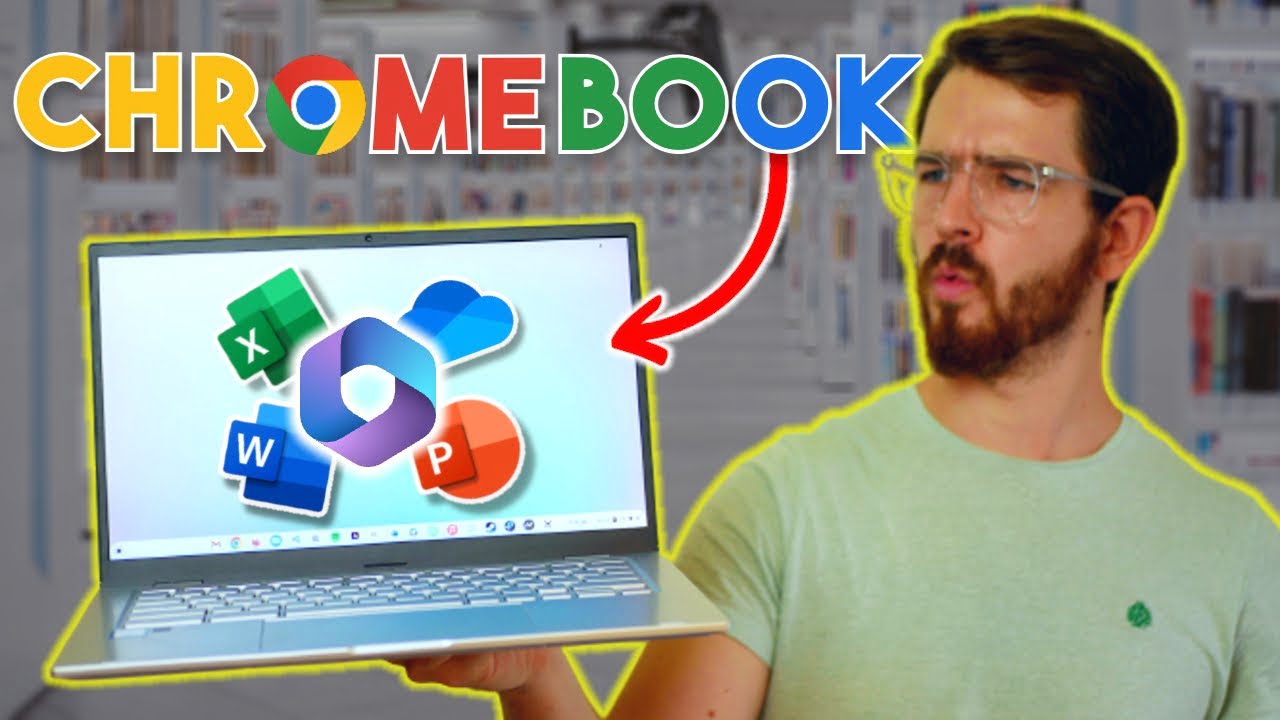Dans cet article, nous allons vous montrer commentchanger la couleur du quadrillage dans Excel. Les quadrillages sont des lignes légèrement visibles qui apparaissent autour des cellules d'une feuille de calcul pour les différencier et faciliter la lecture et l'organisation des données. Par défaut, ils sont de couleur gris clair. Cependant, si vous le souhaitez, vous pouvez modifier la couleur de votre quadrillage de différentes manières.
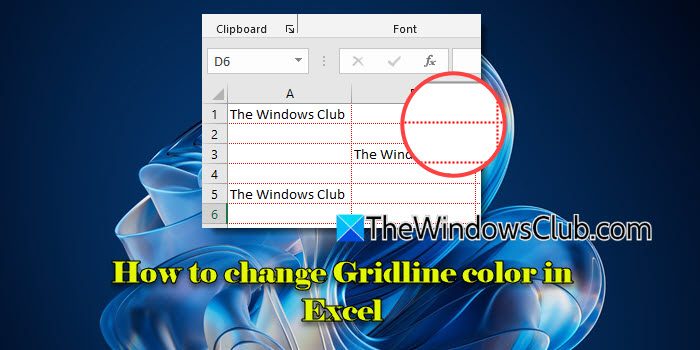
Les méthodes suivantes vous permettentchanger la couleur du quadrillage dans un Excelfeuille de calcul sur un PC Windows 11/10 :
- Options Excel
- Bordures de cellules
- Couleur de ligne
- Formatage conditionnel
- VBA
Voyons cela en détail.
1]Options Excel
Dans Excel, il existe une option directe pour avoir une couleur de quadrillage différente dans vos feuilles de calcul Excel. Pour définir cette couleur :
Aller àFichier > Plus… > Options. Passez auAvancéonglet dans leOptions Excelfenêtre et faites défiler vers le bas jusqu'à ce que vous trouviez leOptions d'affichage pour cette feuille de calculsection.
Au bas de cette section, cliquez sur leCouleur du quadrillagedérouler. Sélectionnez la couleur souhaitée dans la palette de couleurs et cliquez sur le boutonD'ACCORDdans la fenêtre Options Excel.
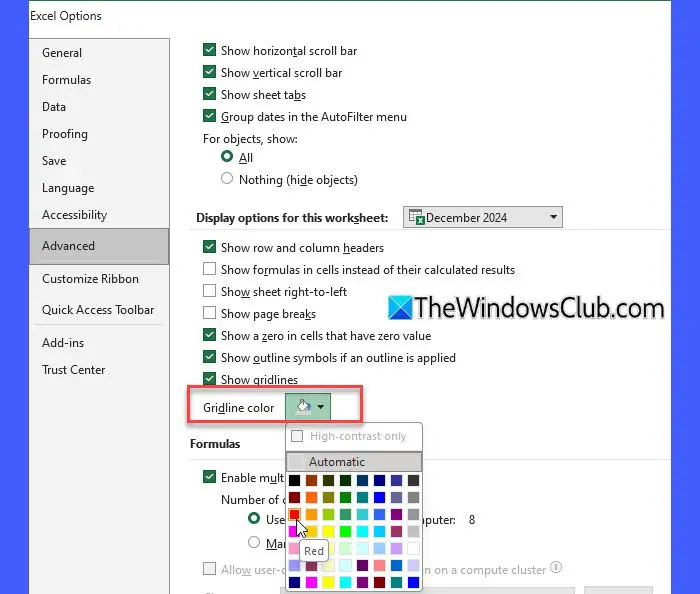
Les étapes ci-dessus modifieront la couleur du quadrillage de votre feuille de calcul active. Pour changer la couleur du quadrillage de toutes les feuilles de calcul, sélectionnez-les en cliquant sur leurs onglets respectifs tout en maintenant le boutonCtrlclé. Cela regroupera les feuilles de calcul (un '[Groupe]' ajoutera le titre du classeur en haut). Après cela, lorsque vous modifiez la couleur du quadrillage, elle sera appliquée à toutes les feuilles de calcul sélectionnées.
Une fois que vous avez appliqué une couleur différente aux feuilles de calcul sélectionnées, n'oubliez pas de les dissocier (cliquez avec le bouton droit sur l'onglet et sélectionnezDissocier les feuilles). Si vous ne dissociez pas les feuilles, les modifications ultérieures apportées à vos feuilles de calcul actives seront également appliquées au reste des feuilles.
Note:La modification de la couleur du quadrillage n'affectera pas la couleur par défaut (gris clair) de la ou des nouvelles feuilles de calcul/classeurs.
2] Bordures de cellules
La bordure et le quadrillage sont différents dans Excel. Le quadrillage apparaît par défaut sur toute la feuille de calcul, tandis que les bordures peuvent être appliquées manuellement autour d'une cellule ou d'une plage de cellules pour mettre en évidence les données.
Vous pouvez imiter un changement de couleur du quadrillage en appliquant des bordures aux cellules dans la teinte souhaitée. Voici comment :
Sélectionnez la cellule ou la plage de cellules, cliquez sur l'icôneFrontièresliste déroulante dans leMaisonmenu (sousFonte), puis sélectionnezPlus de frontières. Cela amènera leFormater les cellulesdialogue avec l'onglet 'Bordure' sélectionné par défaut. Cliquez sur leCouleurdans la liste déroulante sur le côté gauche et sélectionnez la couleur que vous souhaitez appliquer au quadrillage. Ensuite, cliquez sur leContouretÀ l'intérieuroptions d’aperçu sur le côté droit. Vous verrez les changements dans le diagramme présenté sous les options. CliquezD'ACCORDpour appliquer les bordures.
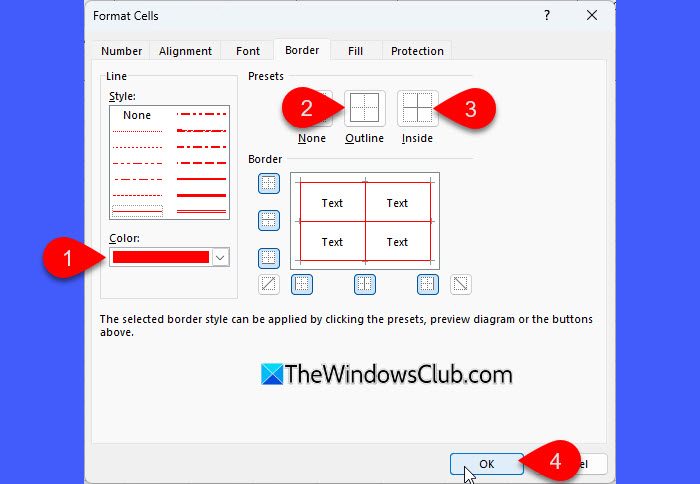
Les étapes ci-dessus remplacent le quadrillage par défaut et créent des bordures visibles et colorées autour de la ou des cellules sélectionnées.
3] Couleur de la ligne
La couleur de ligne fait partie de la fonctionnalité Bordures. Cela peut être utile si vous souhaitez mettre en valeur des cellules spécifiques avec des bordures colorées au lieu de vous fier au quadrillage par défaut.
Pour modifier la couleur de la ligne dans Excel, cliquez sur la liste déroulante à côté duFrontièresicône et survolezCouleur de ligne. Sélectionnez la couleur souhaitée dans la palette de couleurs.
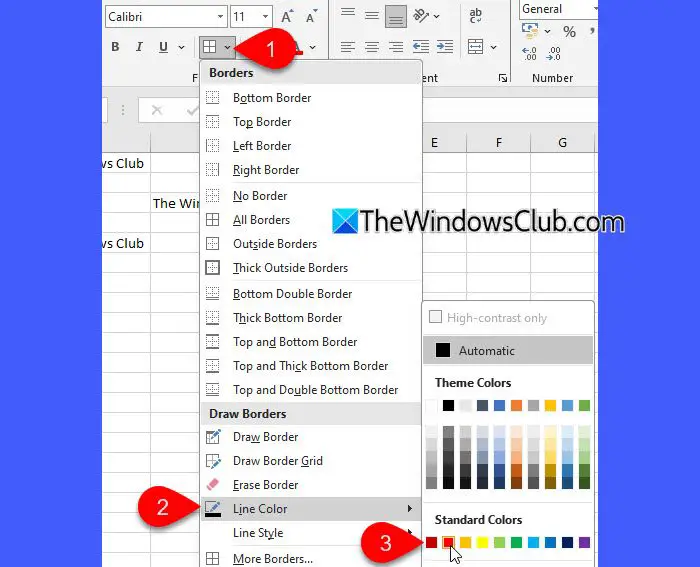
Le pointeur de votre souris se transformera en une icône en forme de crayon. Déplacez le crayon sur la bordure de la cellule où vous souhaitez appliquer la couleur et cliquez pour l'appliquer.
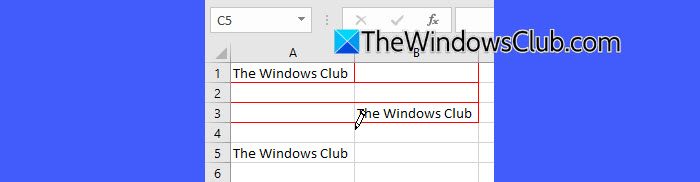
4] Formatage conditionnel
Le formatage des conditions imite visuellement les changements de couleur du quadrillage, mais s'applique uniquement aux zones sélectionnées (en fonction de la condition définie).
Sélectionnez la ou les cellules dans lesquelles vous souhaitez un quadrillage personnalisé ou la feuille de calcul entière. Cliquez sur leFormatage conditionnelliste déroulante dans leMaisonmenu et sélectionnezNouvelle règle.
Dans leNouvelle règle de formatagedialogue, sélectionnez unType de règle. Par exemple, si vous souhaitez modifier la couleur du quadrillage des cellules contenant une valeur/un texte spécifique, sélectionnezFormatez uniquement les cellules contenant, puis sous leModifier la description de la règle, sélectionnerValeur de cellule > égale à > [valeur/texte].

Ensuite, cliquez sur leFormatpour sélectionner une couleur de bordure et un préréglage (comme expliqué ci-dessus). CliquezD'ACCORDpour appliquer la règle.
5]VBA
Les utilisateurs avancés peuvent utiliser VBA pour modifier la couleur du quadrillage dans Excel. Voici comment :
PresseAlt+F11pour ouvrir l'éditeur VBA. CliquezInsérer > Moduleet collez le code suivant dans la fenêtre de l'éditeur de code :
Sub ChangeGridlineColor() Application.ActiveWindow.GridlineColor = RGB([RedValue], [GreenValue], [BlueValue]) End Sub
Remplacer[Valeur Rouge],[Valeur Verte], et[Valeur Bleue]avec des valeurs comprises entre 0 et 255 pour chaque canal de couleur. Par exemple, entrez RGB(0, 0, 255) pour la couleur bleue. Exécutez la macro pour mettre à jour les couleurs du quadrillage.
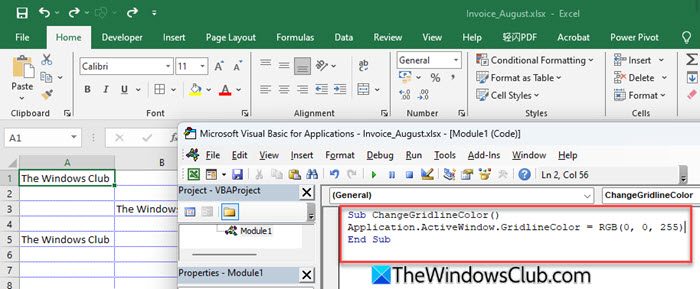
Àchanger la couleur du quadrillage par défaut, allez àFichier > Options > Avancéet sélectionnezAutomatiquecomme leCouleur du quadrillage.
C'est tout ! J'espère que vous trouverez cela utile.
Lire: .
Comment personnaliser la grille dans Excel ?
Pour personnaliser le quadrillage de votre feuille de calcul Excel, vous pouvez modifier leur couleur, leur appliquer des bordures ou appliquer une couleur de remplissage aux cellules sélectionnées. Si vous ne souhaitez pas que le quadrillage apparaisse dans vos feuilles de calcul, vous pouvez choisir de les masquer. Vous pouvez également redimensionner le quadrillage en ajustant la hauteur des lignes ou la largeur des colonnes dans la feuille de calcul (Accueil > Format > Hauteur de ligne/Largeur de colonne).
Comment colorer les lignes de la grille dans Excel ?
Pour appliquer une couleur personnalisée au quadrillage de votre feuille de calcul Excel, cliquez sur l'icôneDéposermenu et sélectionnezPlus > Options. Alors va àAvancé > Options d'affichage pour cette feuille de calcul. Cliquez sur leCouleur du quadrillageliste déroulante et choisissez la couleur souhaitée. CliquezD'ACCORDpour enregistrer les modifications.
Lire ensuite : .

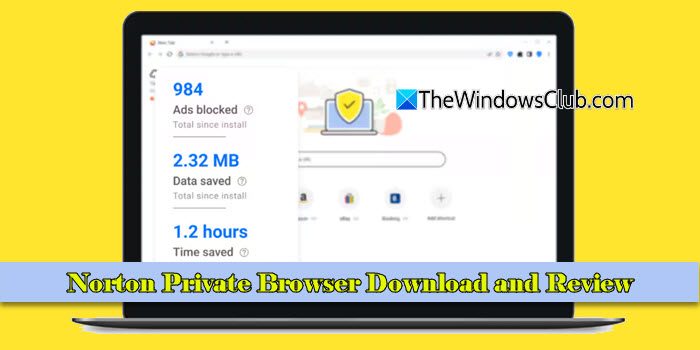
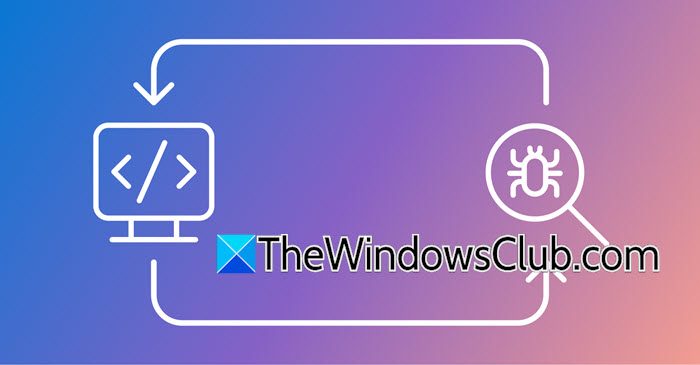


![Erreur de lecture d'authentification du copilote ECONNRESET [Correction]](https://elsefix.com/tech/tejana/wp-content/uploads/2024/12/error-econnreset-copilot.jpg)